이번 게시글에서는 이클립스를 설치하였다는 전제하에 이클립스에서 Spring Boot 프로젝트를 시작하기 위해 Spring Tool Suite 4를 설치하는 방법에 대해 알아보겠습니다.
이클립스는 프로그래밍 언어 개발에 사용되는 통합 개발 환경(IDE)으로, 주로 자바 개발에 사용되지만 플러그인을 통해 다른 프로그래밍 언어도 지원합니다.
문법 강조, 코드 완성 및 프로젝트 관리 도구와 같은 기능을 제공하며, 다양한 개발 요구에 대응하기 위해 많은 플러그인이 제공되어 확장 가능성이 높습니다.
Spring Tool Suite 4는 스프링 기반 애플리케이션을 개발하기 위한 통합 개발 환경(IDE)입니다. 이클립스 기반으로 제공되며, 스프링 프레임워크 및 관련 기술 스택을 사용하는 개발자들이 애플리케이션을 더 효과적으로 개발할 수 있도록 도와줍니다. 스프링 부트와 같은 스프링 기술을 지원하고, 코드 작성, 디버깅, 테스팅 및 배포와 같은 다양한 개발 작업에 필요한 도구를 제공합니다. 이를 통해 스프링 기반 애플리케이션 개발의 생산성을 높일 수 있습니다.
먼저 설치해놓은 Eclipse를 엽니다. 이제 메뉴에서 Help > Eclipse Marketplace로 들어가줍니다.
Eclipse Marketplace 창이 정상적으로 열렸다면 검색 창에 'spring'이라고 입력해줍니다.
spring으로 입력하면 밑에 여러 목록이 표시되는데 그 중 'Spring Tools 4 (aka Spring Tool Suite 4) 4.22.1.RELEASE'의 install 버튼을 클릭합니다.
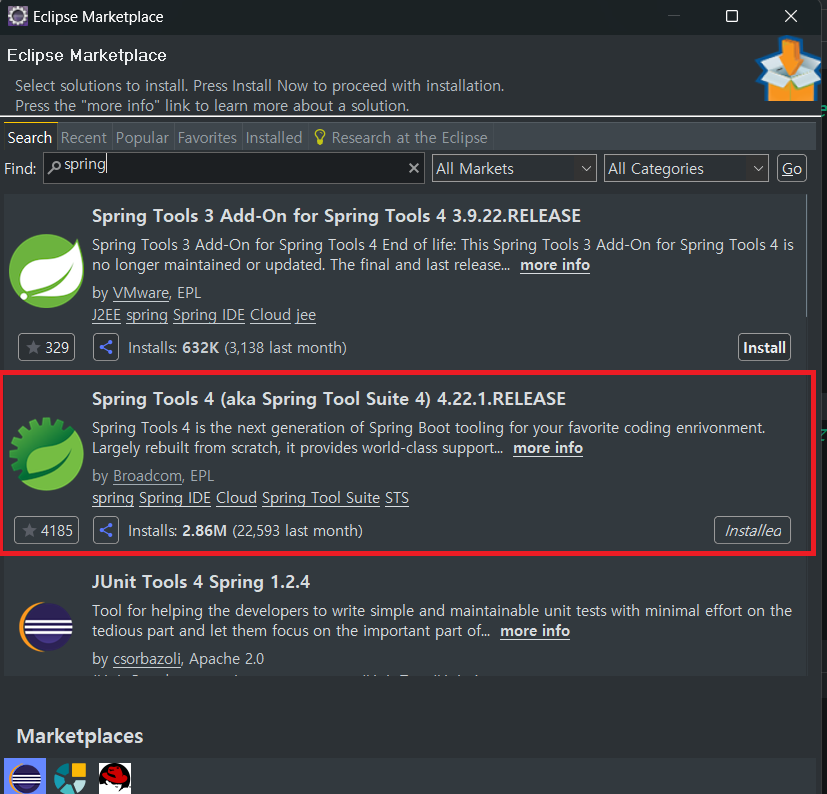
설치하는 과정에서 trust select가 나온다면 all select하고 next를 눌러서 계속 진행해주시면 됩니다.
Spring Tool Suite 4를 설치가 완료되었다면 Project Explorer에서 우클릭 후 New > Project...를 눌러 spring을 입력하시면 spring starter project를 클릭하시면 Spring Boot 프로젝트를 생성하실 수 있고 New Spring Start Project Dependencies에서 Lombok과 같은 의존성들을 추가시켜 프로젝트를 생성하실 수 있습니다.
프로젝트 생성할 때 Lombok을 추가했지만 Lombok이 작동하지 않는 경우가 종종 발생합니다. 이 경우 Help > Install New Software를 클릭한 뒤 'Work with:' 옆 input 창 옆의 Add... 버튼을 클릭하면 Add Repository라는 창이 나오게 됩니다. 창에서 Name의 input 칸에는 lombok, Location에는 https://projectlombok.org/p2을 입력해주시고 Add 버튼을 클릭합니다. 이제 Add... 버튼 옆 Manage... 버튼 밑의 Select All 버튼을 클릭해주시고 Next 버튼을 눌러 설치를 진행해주시면 됩니다. 여기서도 위와 동일하게 설치 진행 중 trust select와 같은 항목이 나온다면 trust select해주시고 next를 눌러서 계속 진행해주시면 됩니다. 설치가 완료되었다면 메뉴에서 Project > clean...으로 가셔서 해당 project를 선택 후(선택이 안 되시는 경우에는 Clean All Project 버튼을 클릭 해제하시면 선택하실 수 있습니다) Clean 버튼을 눌러주신 뒤 Lombok 오류가 나는 파일을 확인하시면 정상적으로 작동하는 것을 확인하실 수 있습니다.